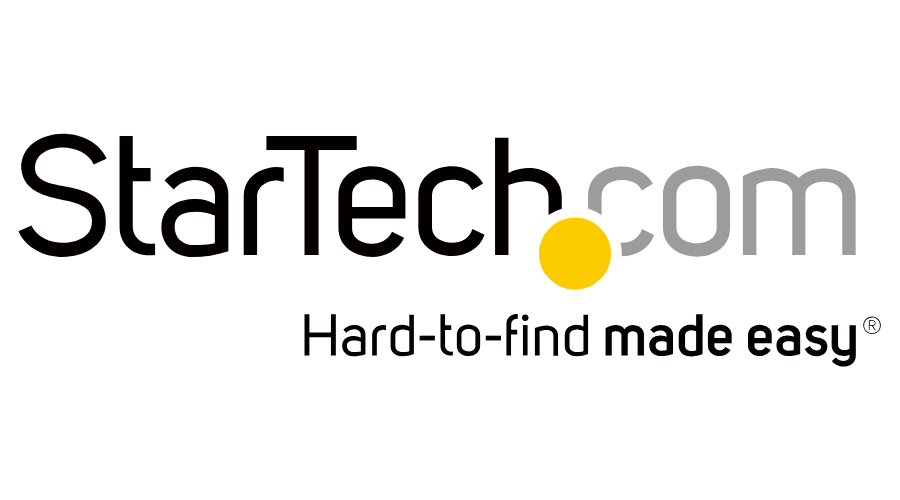Startech Divisor Splitter Mst Usb-C A Hdmi De 2 Puertos Hub Multiplicador MST US
Si compras ahora, retira a partir de mañana por la tarde
Deberás esperar confirmación por correo
Recibirás el Jueves 31 de Julio si el destino es Santiago, Valparaíso o Concepción
(Ver otros destinos)
Startech Divisor Splitter Mst Usb-C A Hdmi De 2 Puertos Hub Multiplicador MST US
Características Principales
- CONFIGURACIÓN MULTI-MONITOR: Adaptador hub USB Tipo-C a HDMI doble maneja hasta 2 monitores 4K 30Hz o 2 1080p 60Hz HDMI utilizando un puerto USB C DP Alt-Mode en portátiles Windows – Compatible con TB3/TB4/USB4 – No es compatible con macOS
- SIN CONTROLADORES NI SOFTWARE: Aumente la productividad añadiendo dos pantallas extendidas o en espejo a un portátil con Windows – Utilice las capacidades de la GPU integrada o discreta permitiendo gráficos de alto rendimiento con un uso mínimo de la CPU
- COMPATIBILIDAD DEL HARDWARE: El sistema anfitrión debe admitir DP Alt Mode 1.2 / HBR2 / MST – Compruebe el número máximo de pantallas que admite su GPU – Algunos chips de GPU (como los gráficos Intel HD) sólo admiten un máximo de tres pantallas
- CABLE EXTRA LARGO: El cable integrado de 30cm para un mayor alcance reduce la tensión del puerto en dispositivos 2 en 1 como Surface Pro 7 y superiores, HP Elite x2/portátiles en soportes elevadores – Ideal para uso en viajes u oficinas
- NUESTRA VENTAJA: Herramientas de conectividad incluidas para profesionales informáticos y equipos de asistencia técnica con Windows Layout Utility, que restaura las ubicaciones de las aplicaciones de Windows al volver a conectar el adaptador
Este concentrador MST le permite conectar dos monitores HDMI® a su notebook equipado con USB-C™. MST funciona en cualquier dispositivo Windows®, compatible con modo Alt (alternativo) de DisplayPort a través de USB Type-C™, como los modelos de computador portátil Dell Precision™ y Dell XPS™ y ASUS® ROG GL752. El concentrador MST también funciona con los puertos Thunderbolt™ 3 para proporcionar conversiones Thunderbolt 3 a HDMI dual.
El concentrador USB-C HDMI obtiene la alimentación mediante el puerto USB-C, de manera que no se requiere adaptador de alimentación adicional. Este adaptador funciona con dispositivos USB Type-C que transmiten una señal de video DisplayPort.
Aumente su productividad mediante el uso de varios monitores
Las generaciones más recientes de computadores portátiles son más portátiles que nunca. Pero esto puede significar que se cuenta con menos salidas de video y se está limitado a la pantalla integrada de su computador portátil. Este concentrador USB-C MST resuelve estos problemas, ya que le permite conectar dos pantallas HDMI independientes a través de un puerto USB-C de su computador, lo cual facilita en gran medida el trabajo multitarea.
El concentrador MST permite extender su escritorio en otros monitores y mostrar contenido independiente en cada pantalla. Esto facilita el trabajo multitarea y aumenta su productividad: solución perfecta para facilitar la conectividad en zonas de trabajo compartidas, mediante un conjunto de teclado y ratón inalámbricos.
Este concentrador también le permite duplicar una misma imagen en varias pantallas, para aplicaciones de visualización remota de contenido, como murales de señalización digital.
Asombrosa calidad de imagen que no agota los recursos de su sistema
La tecnología MST utiliza su tarjeta de video existente para minimizar el uso de los recursos del sistema, a la vez que ofrece resoluciones 4K Ultra HD. La tecnología 4K es compatible con los dispositivos audiovisuales más recientes y ofrece cuatro veces la resolución que ofrece 1080p. Además, dado que el concentrador MST ofrece una salida de alta definición de 1080p, constituye una solución perfecta para aplicaciones que requieren alta resolución, como diseño gráfico y dibujos CAD.
Dos monitores conectados al concentrador MST, con el fin de mostrar dos aplicaciones diferentes
El concentrador MST USB-C a HDMI, modelo MSTCDP122HD, está avalado por la garantía de 2 años de StarTech.com y con soporte técnico gratuito de por vida.
Notas:
– Para que este adaptador funcione, su dispositivo equipado con USB-C debe ser compatible con video (modo Alt (alternativo) de DisplayPort).
– MST comparte 21,6Gbps a través de todas las pantallas conectadas. Las resoluciones más altas pueden limitar el ancho de banda disponible con los puertos restantes. Por lo tanto, consulte nuestra guía a continuación para determinar la resolución ideal para su configuración.
Garantía : 3 años
Características Físicas
Color : Negro
Tipo de Gabinete : Plástico
Longitud del Cable : 11,5 in [292,1 mm]
Longitud del Producto : 2,4 in [6,2 cm]
Ancho del Producto : 2,3 in [5,8 cm]
Altura del Producto : 0,5 in [1,3 cm]
Peso del Producto : 1,6 oz [44,0 g]
Conector(es)
Conector A
1 – Modo Alt (alternativo) de DisplayPort USB-C (24 pines)
Conector B
2 – HDMI (19 pines)
Contenido de la Caja
Incluido en la Caja
1 – Concentrador MST
1 – Guía Rápida de Inicio
Hardware
Entrada A/V : USB-C
Cantidad de Puertos : 2
Salida A/V : HDMI – 1.4
Soporte de Audio : Sí
ID del Conjunto de Chips :
MegaChips – STDP4320
Parade – PS8402A
VIA/VLI – VL100
Información de la Caja
Altura de la Caja : 1,2 in [3,0 cm]
Longitud de la Caja : 6,8 in [17,2 cm]
Ancho de la Caja : 5,6 in [14,2 cm]
Peso (de la Caja) del Envío : 5,0 oz [142,0 g]
Cantidad de Paquetes : 1
Observaciones / Requisitos
Nota : Para que su dispositivo equipado con USB-C funcione con este adaptador, debe ser compatible con vídeo (modo Alt (alternativo) de DisplayPort).
Rendimiento
Especificaciones de Audio : HDMI – 7.1 Channel Audio
Maximum Cable Distance To Display : 49,9 ft [15,2 m]
Resolución Digital Máxima : 3840×2160 a 30Hz
Resoluciones Admitidas :
Note: MST shares 21.6 Gbps across all attached displays. Higher resolutions can restrict the available bandwidth with the remaining ports, please see our guideline below for determining an ideal resolution for your setup.
Average resolution bandwidth allocation
1920×1080 (1080p) @60hz – 22%
1920×1200 @60hz – 30%
2560×1440 @60hz – 35%
2560×1600 @60hz – 38%
3840 x 2160 (Ultra HD 4K) @30hz – 38%
Note: Exceeding 100% will reduce functionality.
Pantalla Plana Soportada : Sí
Requisitos Ambientales
Temperatura Operativa : 5°C to 35°C (41°F to 95°F)
Temperatura de Almacenamiento : -20°C to 60°C (-4°F to 140°F)
Humedad : 50 a 90%
Software
Compatibilidad OS :
Windows 11 Windows 11 ARM Windows 10 (32/64) Windows 10 ARM Windows 8/8.1 (32/64) Windows 7(32/64)